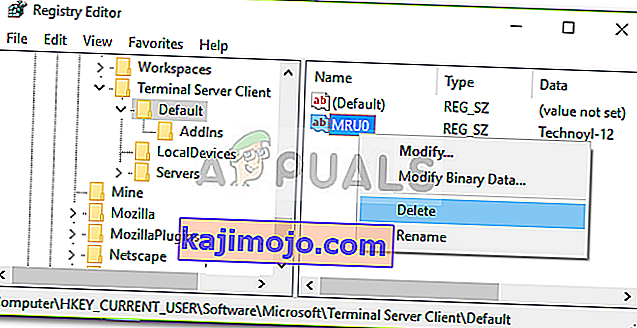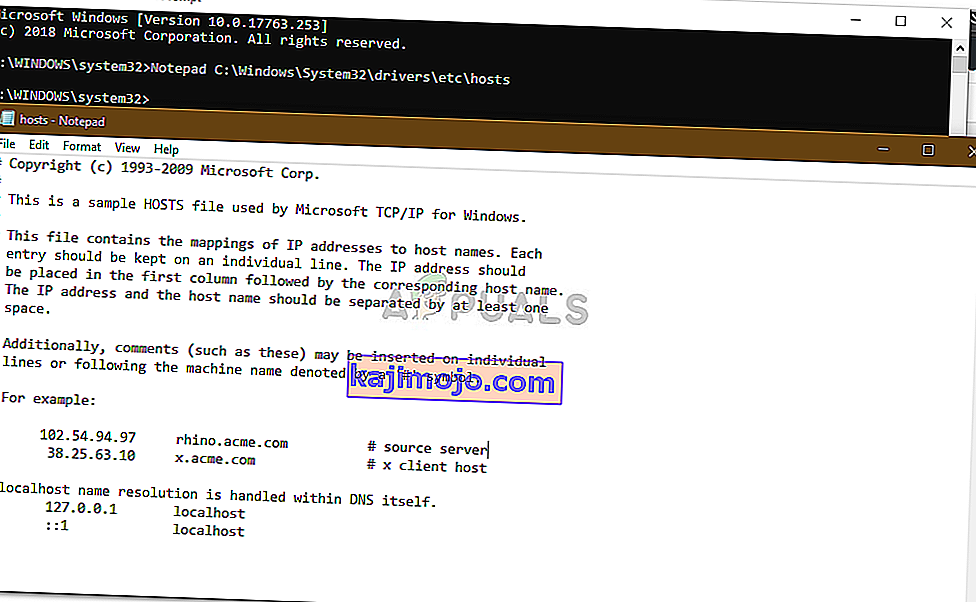Uzak Masaüstü bağlantınız başarısız olduğunda ' Uzak Masaüstü bilgisayarı bulamıyor ' hata mesajı çıkıyor. Bu, DNS önbelleğiniz veya sistem ana bilgisayar dosyası vb. Dahil olmak üzere bir dizi nedenden kaynaklanıyor olabilir. Genellikle, sistem DNS ile ilgili bazı sorunlar nedeniyle belirtilen ana bilgisayar adını çözemediği için hata mesajının ortaya çıktığı varsayılır, ancak , her seferinde böyle olması gerekmez. Ana bilgisayar adını çözemediğiniz için başka faktörler de vardır.

Bazı durumlarda, sorunun nedeni ana bilgisayar adını yanlışlıkla yanlış girmiş olmanızdır. Ayrıca, bazen, ana bilgisayar adı yerine IP adresini kullanarak da sorunun üstesinden gelebilirsiniz. Ancak, işe yaramazsa, o zaman bir gezintiye çıkarsınız. Böyle bir durumda, sorunu izole etmek için aşağıda verilen çözümleri kullanmayı deneyebilirsiniz.
Windows 10'da 'Uzak Masaüstü Bilgisayarı Bulamıyor' Hata Mesajının nedeni nedir?
Eh, hata mesajı, sisteminiz aşağıdaki faktörlerden birine bağlı olarak belirtilen ana bilgisayar adını çözemediği için görünür -
- DNS Önbelleği: Çoğu durumda, DNS önbelleğiniz, sistemin ana bilgisayar adına erişememesinden sorumludur. Böyle bir durumda, onu yıkamanız gerekecek.
- Hosts Dosyasında Giriş Yok: Sisteminizin host dosyasında RDP sunucunuz için giriş yoksa hata mesajı da görüntülenebilir. Böyle bir durumda, manuel olarak eklemeniz gerekecektir.
- Uzak Masaüstü Bağlantıları Kimlik Bilgileri Önbelleği: Sorun, Uzak Masaüstü Bağlantılarının kimlik bilgileri önbelleğinden de kaynaklanıyor gibi görünüyor. İzole etmek için, kimlik bilgileri önbelleğini temizlemeniz gerekecek.
Şimdi, sorunun olası çözümlerine doğru ilerleyerek, aşağıdaki çözümleri uygulayarak sorunu aşabilirsiniz.
1.Çözüm: DNS'yi temizleyin
Söz konusu hata mesajının ortasında kaldıysanız, yapmanız gereken ilk şey DNS önbelleğinizi temizlemektir. Çoğu durumda bu, sorununuzu çözecektir. İşte nasıl yapılacağı:
- Windows Key + X tuşlarına basın ve yükseltilmiş bir komut istemi açmak için listeden Komut İstemi (Yönetici) öğesini seçin .
- Komut istemi yüklendiğinde, aşağıdaki komutu yazın ve ardından Enter tuşuna basın:
ipconfig / flushdns

- Komut istemini kapatın.
- Sorunu izole edip etmediğini kontrol edin.
2.Çözüm: RDP Bağlantı Geçmişini Temizle
Bazı durumlarda, sorun Uzak Masaüstü Bağlantılarının kimlik bilgileri önbelleğinden de kaynaklanıyor olabilir. Böyle bir durumda, RDP bağlantı geçmişini temizlemeniz gerekecektir. Bu, Windows Kayıt Defteri kullanılarak yapılabilir. İşte nasıl yapılacağı:
- Çalıştır iletişim kutusunu açmak için Windows Tuşu + R tuşlarına basın .
- ' Regedit ' yazın ve ardından Enter tuşuna basın.
- Şimdi aşağıdaki dizine gidin:
HKEY_CURRENT_USER \ Software \ Microsoft \ Terminal Server Client \ Varsayılan
- Sağ tarafta, tüm MRU girişlerini silin ve ardından sisteminizi yeniden başlatın.
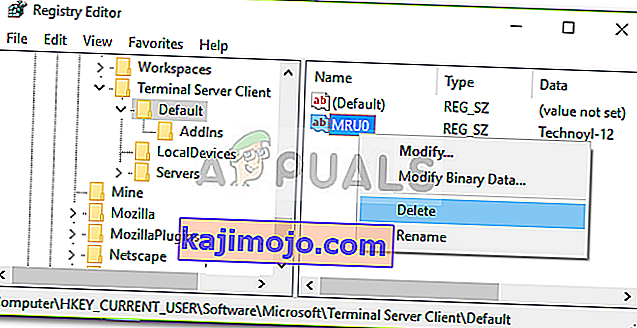
- Sorunu çözüp çözmediğine bakın.
3. Çözüm: Hosts Dosyasına Hostname Ekleme
Yukarıdaki çözümler sizin için işe yaramazsa, sisteminizdeki ana bilgisayar dosyasında RDP sunucusu girişiniz eksiktir. Böyle bir durumda, manuel olarak yerleştirmeniz ve ardından sorunu çözüp çözmediğini görmeniz gerekecektir. Bunu yapmak için verilen talimatları izleyin:
- Windows Tuşu + X tuşlarına basın ve ardından yükseltilmiş bir komut istemi açmak için listeden Komut İstemi (Yönetici) öğesini seçin .
- Komut isteminde aşağıdakileri yazın ve ardından Enter tuşuna basın:
Not Defteri C: \ Windows \ System32 \ drivers \ etc \ hosts
- Bu, hosts dosyasını bir not defterinde açacaktır .
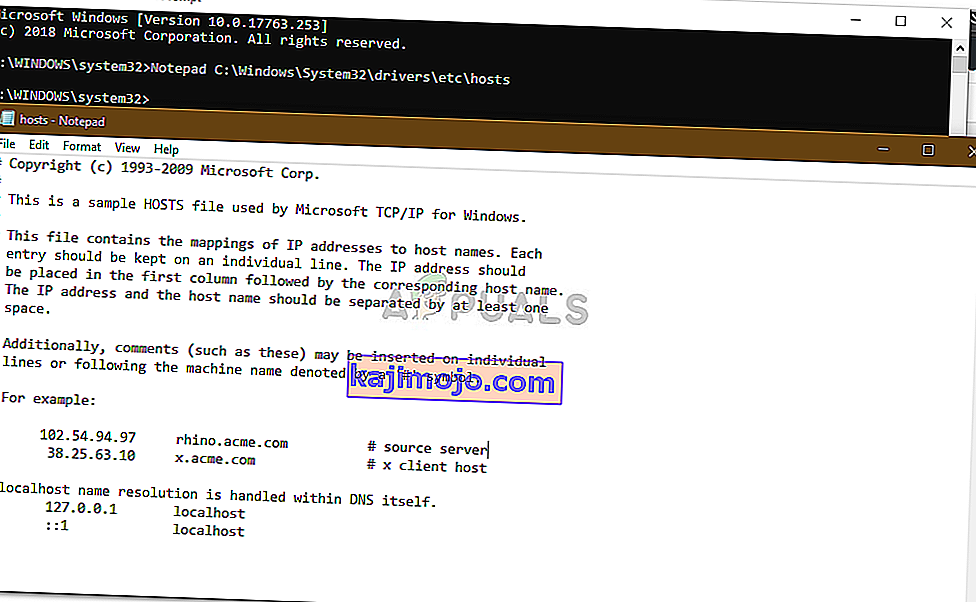
- Aşağıdaki biçimde bir dize eklemeniz gerekecek:
- 127.0.0.1 [sunucunun ana bilgisayar adı]
- Not defteri dosyasını kaydetmek için Ctrl + S tuşlarına basın .
- Not defteri dosyasını kapatın ve ardından komut istemini kapatın.
- Sorunu izole edip etmediğine bakın.